特定の Android デバイス上のアプリ をダウンロードしているときに、Play ストアに「お使いのデバイスはこのバージョンと互換性がありません」というエラーが表示される場合があります。これは、お使いのデバイスがアプリと互換性がないことを意味します。
このエラーにより、[インストール] ボタンが表示されなくなり、アプリをダウンロードできなくなります。この記事では、このエラーに対する簡単な解決策をいくつか紹介します。
Android でこのエラーが発生する理由
このエラーは、デバイスがダウンロードしようとしているアプリと互換性がないと Play ストアが判断した場合に表示されます。これは、デバイスに問題があることを意味するものではありません。
このエラーは、アプリ開発者 が(独自の理由により)アプリ用にあなたのデバイスを選択していないことを意味します。お住まいの地域ではアプリが利用できない可能性もあります。
Android でこのエラーを解決する方法
このエラーを回避するには、基本的な修正と高度な修正の両方があります。
Google Play ストアのキャッシュとデータをクリアする
デバイスで上記のエラーが表示される理由として、Google Play ストアに小さな不具合がある が含まれていることが考えられます。これにより、ストアでさまざまなエラーが表示される可能性があります。
この問題を回避するには、Play ストアのキャッシュとデータ ファイルをクリアしてみてください。これにより、インストールされているアプリが削除されたり、影響を受けたりすることはありません。
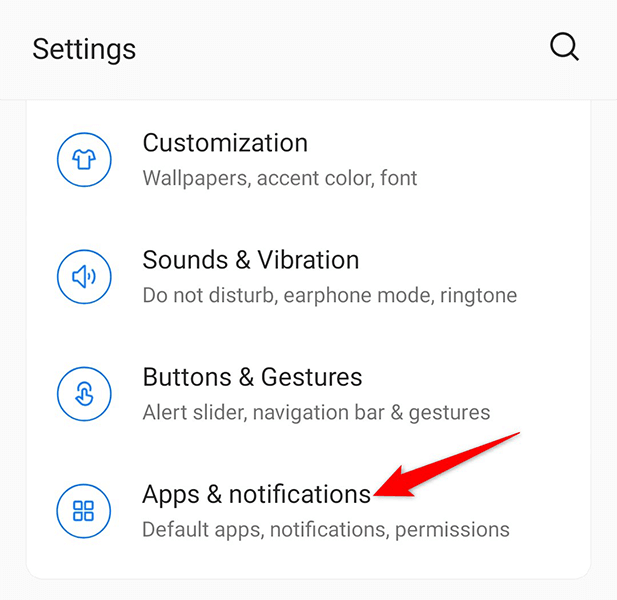
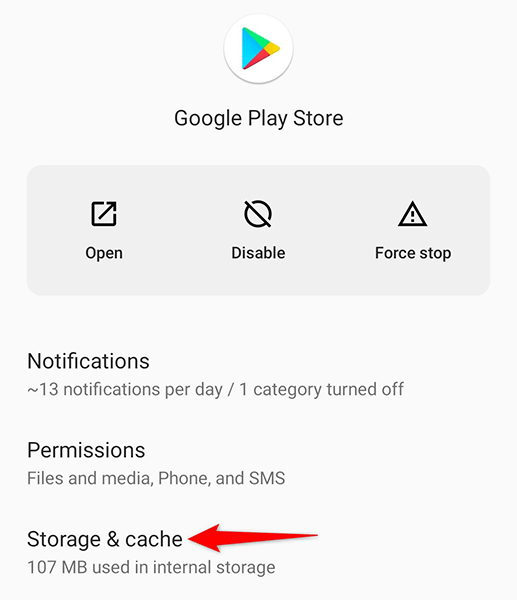
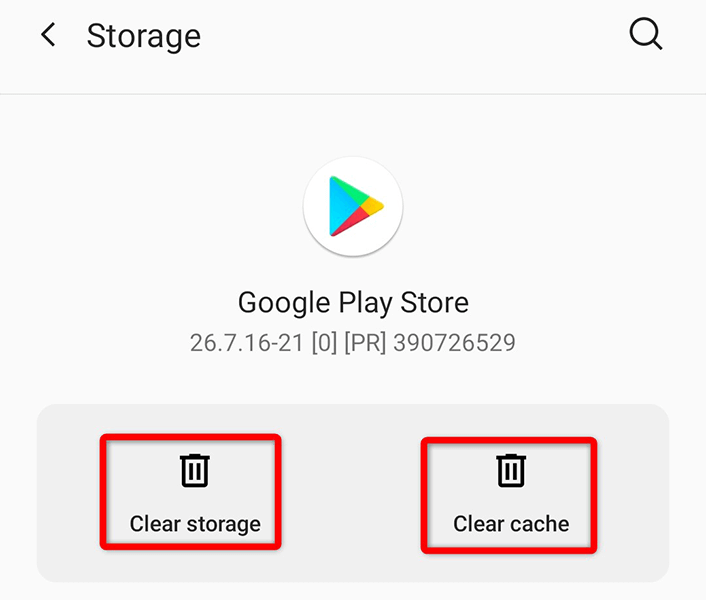
Google Play ストアのアップデートをアンインストールする
「お使いのデバイスはこのバージョンと互換性がありません」エラー は、Play ストアのアップデートが原因である可能性があります。幸いなことに、これらのアップデートをロールバックして、アプリをダウンロードできるかどうかを確認できます。
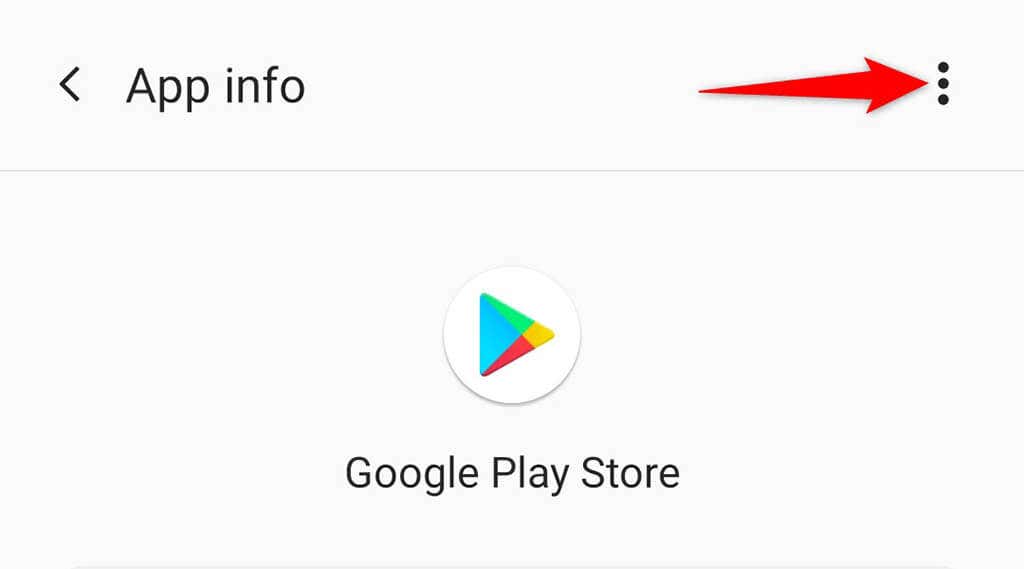
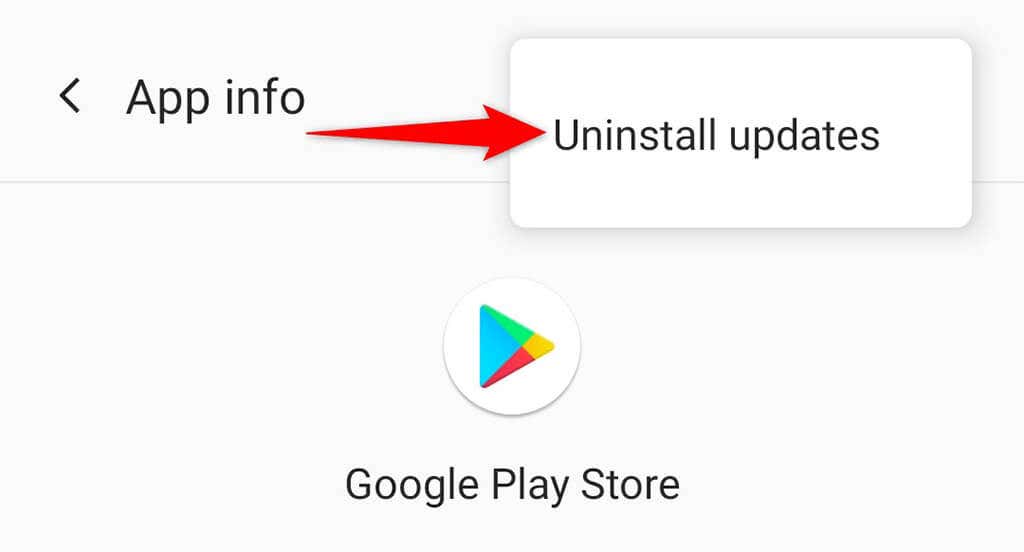
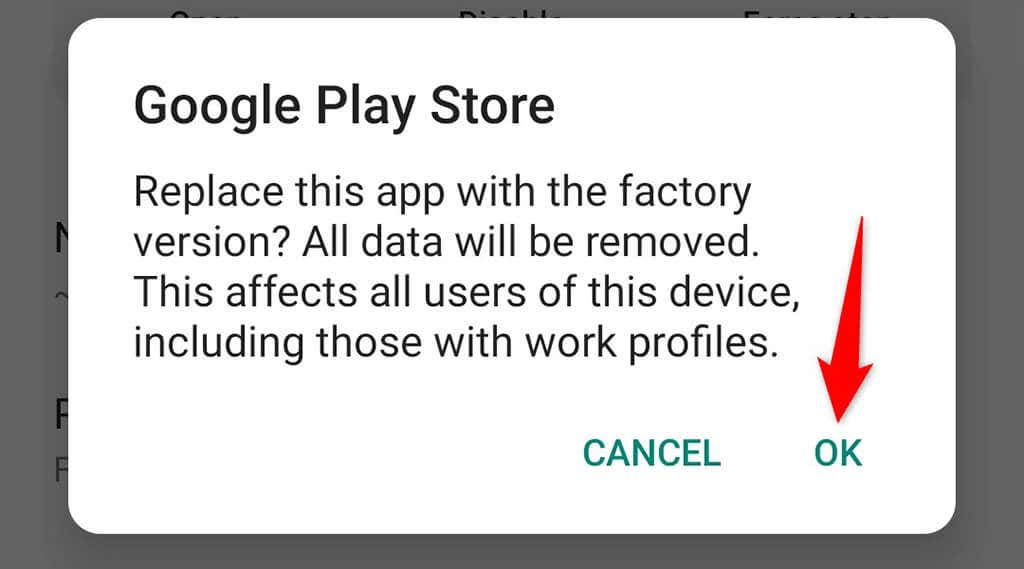
Google Services Framework のキャッシュとデータを削除する
問題が解決しない場合は、Google Services Framework のキャッシュとデータをクリアして、問題が解決するかどうかを確認してください。繰り返しますが、これによって、デバイスに保存されているアプリやデータは削除されません。
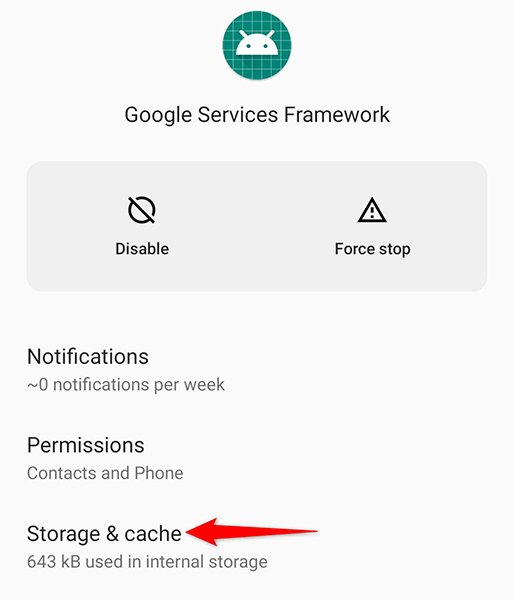
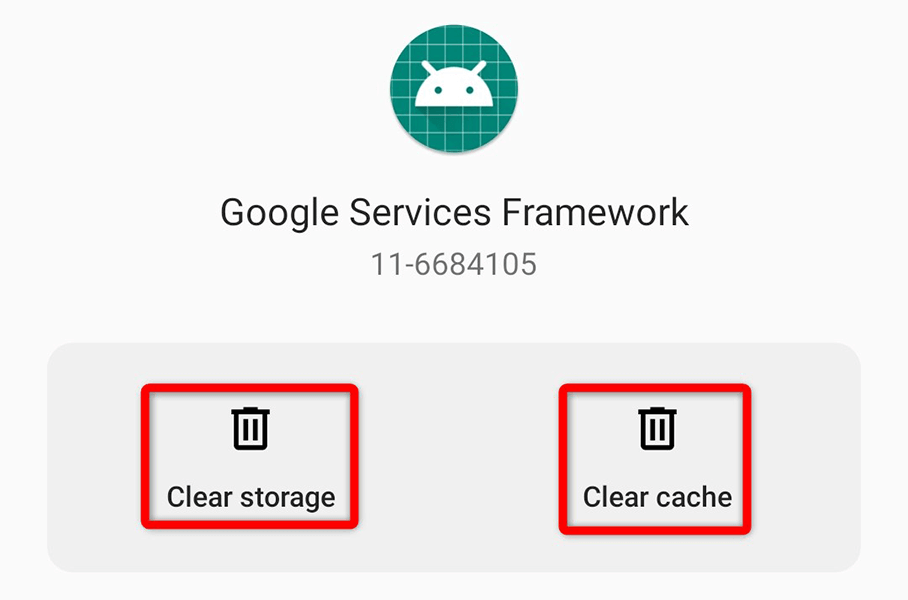
Android バージョンを更新する
理想的には、Android デバイスでは常に最新バージョンのオペレーティング システムを実行する必要があります。そうでない場合は、以下の手順に従ってオペレーティング システムを更新し、エラーが修正されるかどうかを確認します。
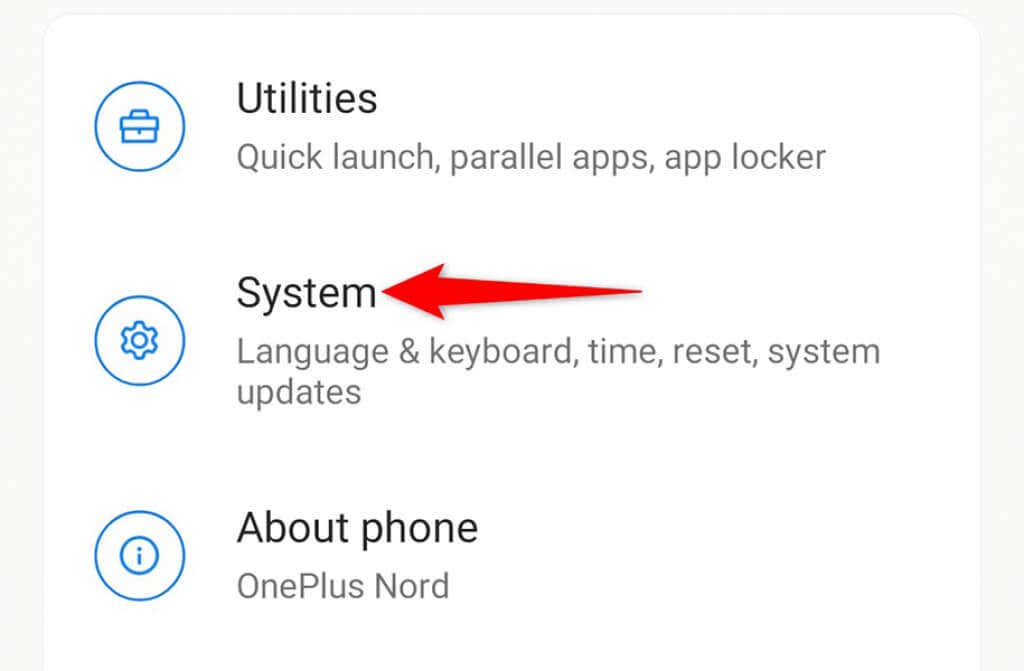
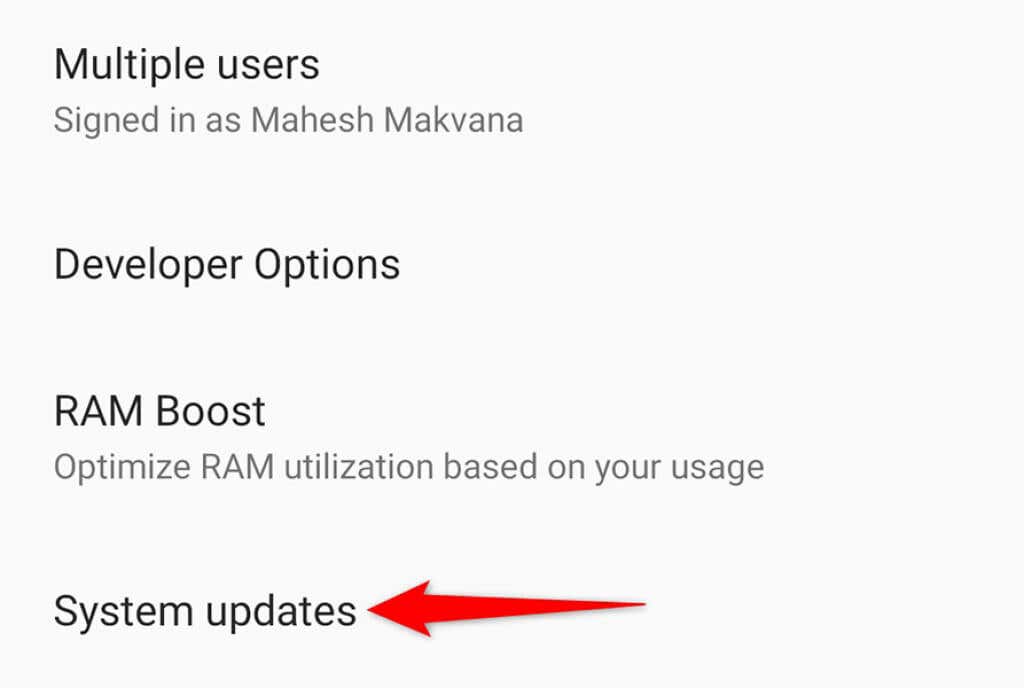
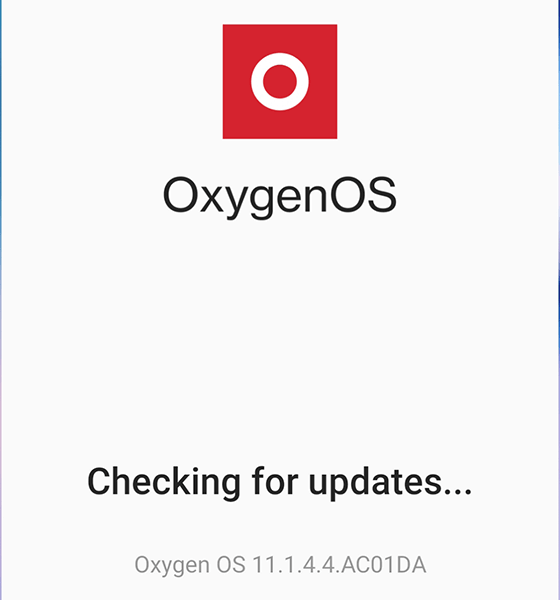
「互換性のない」アプリをサイドロードする
iOS とは異なり、Android では公式 Play ストア以外からアプリをインストールできます。したがって、Play ストアからアプリを入手できない場合は、サードパーティのサイトからダウンロードしてインストールできます。このプロセスは サイドローディング と呼ばれます。.
これを行うには、まずデバイスの設定でオプションをオンにしてから、サイトからアプリをダウンロードする必要があります。
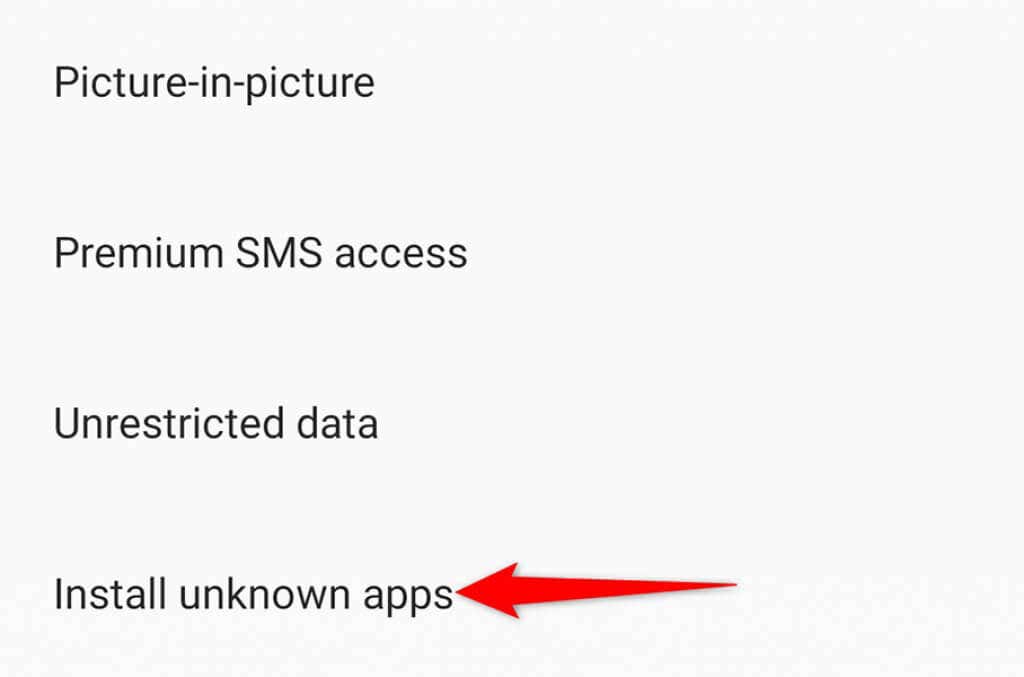
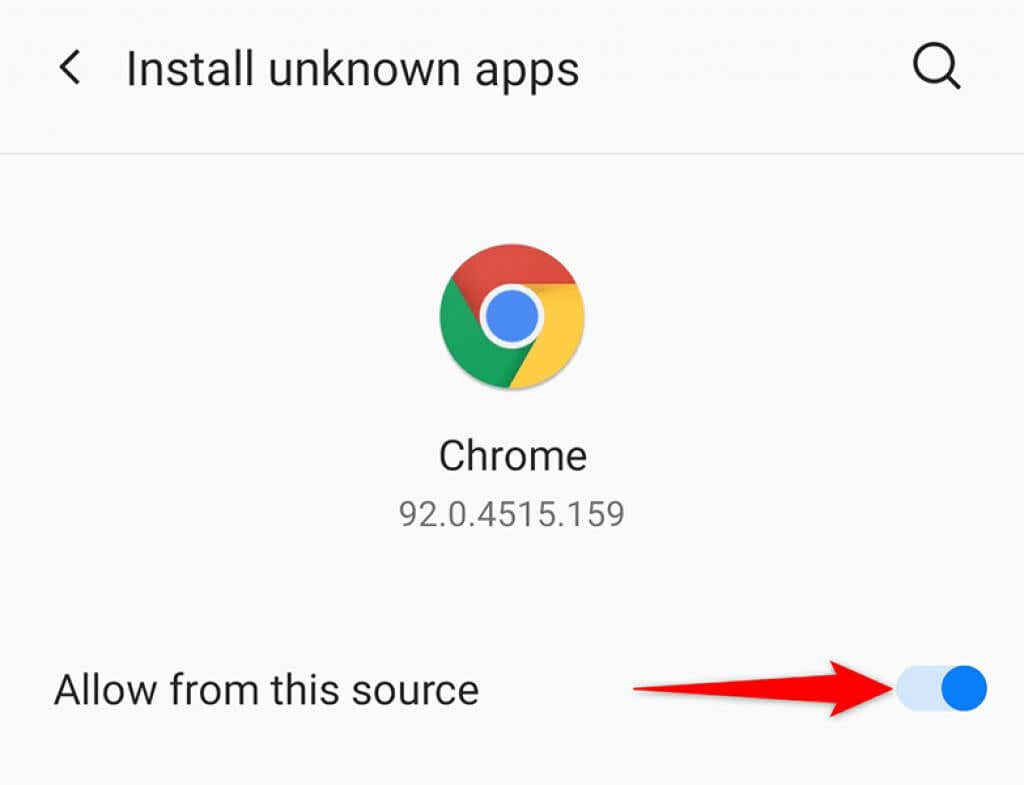
Android デバイスにカスタム ROM をインストールする
Play ストアからアプリをインストールする場合は、デバイスをルート化します してカスタム ROM をインストールします。カスタム ROM は、オペレーティング システムのカスタマイズされたバージョンです。
Android デバイスを root 化する までのプロセスは、お使いのデバイスによって異なります。一部のデバイスでは、ROM をインストールする前にブートローダーのロックを解除する必要があります。
デバイスをルート化したら、カスタムリカバリをインストールする 回続けます。次に、このカスタムリカバリを使用してください をクリックしてデバイス上のカスタム ROM をフラッシュします。これらの手順は、デバイス上の「お使いのデバイスはこのバージョンと互換性がありません」エラーを解決するのに役立ちます。
上記の方法を使用すると、「互換性のない」アプリをデバイス上で実行できるはずです。お楽しみください!
.